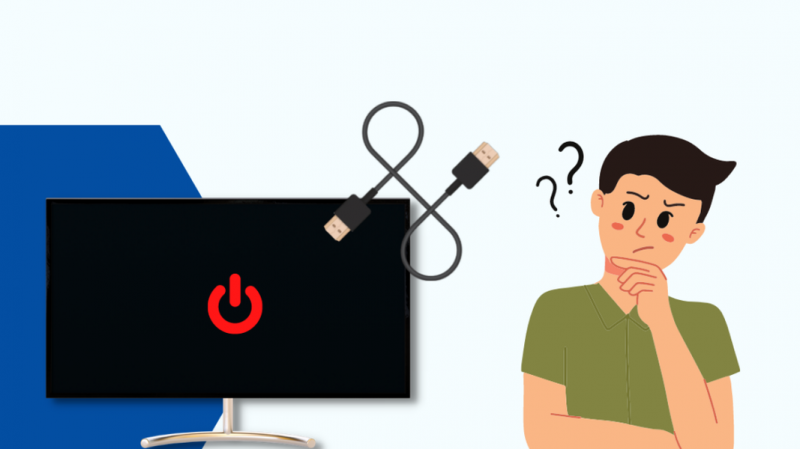Планирао сам дружење за викенд код мене и желео сам да будем сигуран да је све постављено што се тиче забаве.
Подесио сам телевизор и звучнике, али када сам покушао да повежем пројектор са телевизором, одбио је да ми да сигнал.
Проверио сам напајање свог пројектора да бих се уверио да ради и покушао да заменим портове, али безуспешно.
Након мало истраживања и читања интернетских форума, могао сам да схватим главне узроке зашто моји ХДМИ уређаји нису препознати.
На крају сам купио нови кабл пошто је мој стари био оштећен изнутра.
Ако ваш Самсунг ТВ не препознаје ХДМИ улаз, могуће је да је кабл или порт оштећен. Замените каблове или користите други ХДМИ порт. Такође можете осигурати да је фирмвер вашег ТВ-а ажуриран.
Замените свој ХДМИ кабл
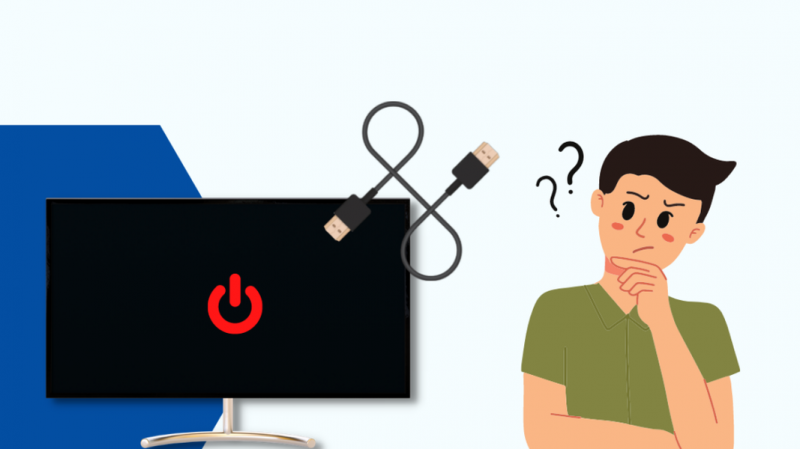
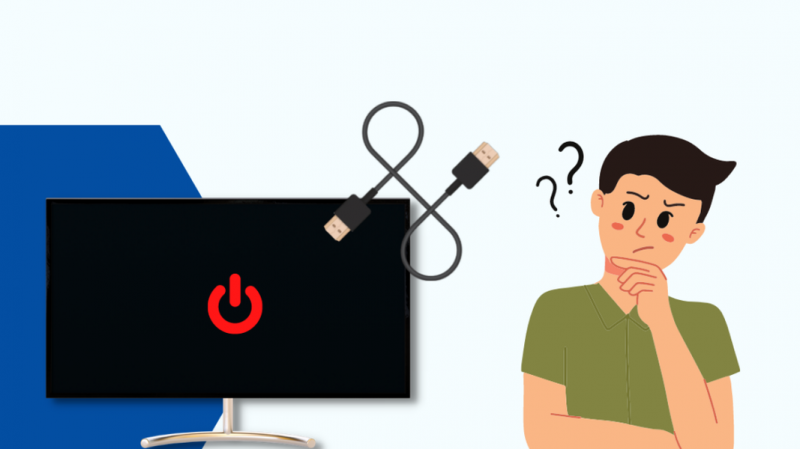
Можда ћете се суочити са проблемима ако је ваш ХДМИ кабл оштећен.
Иако је тешко проценити да ли је кабл изнутра оштећен, можете покушати да потражите спољна оштећења, као што су савијене игле на конектору.
Можете прикључити други ХДМИ кабл на свој спољни уређај и повезати га са телевизором. Ако телевизор препозна ваш уређај, претходни ХДМИ кабл је био неисправан.
Такође, најбоље је да користите ХДМИ кабл пристојног квалитета за ваш ТВ, као што је овај ЦаблеЦреатионс , уместо небрендираних. Такође је препоручљиво да имате додатни кабл при руци.
Поред тога, проверите да ли је ваш Самсунг ТВ ХДМИ 2.1 . Важно је ово проверити, јер је ХДМИ 2.1 компатибилан уназад.
Ваш уређај можда неће емитовати сигнал ако покушавате да повежете ХДМИ 2.1 уређај на ХДМИ 2.0 или старији порт.
Проверите ХДМИ портове на ТВ-у
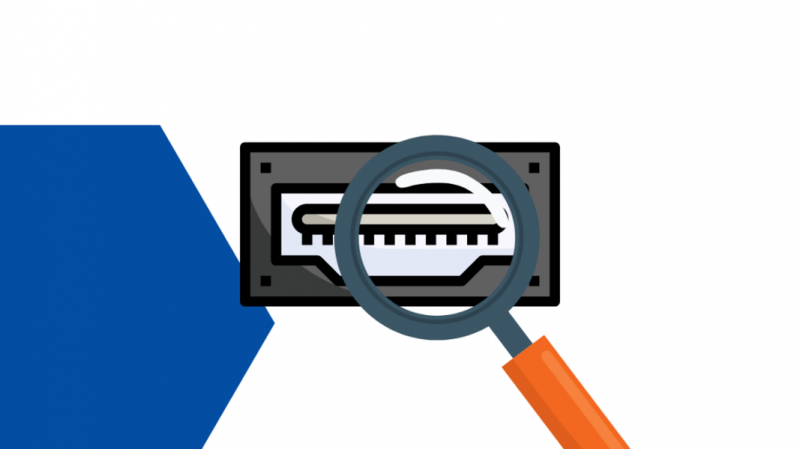
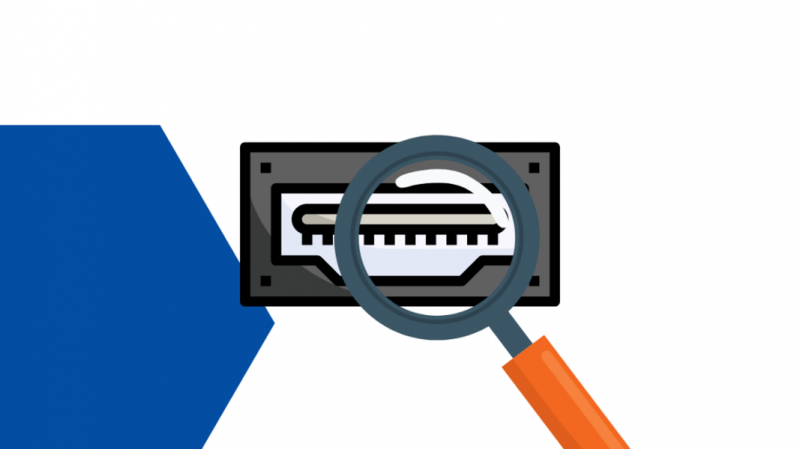
Ако су ХДМИ портови неисправни, суочићете се са проблемима са везом на вашем Самсунг ТВ-у.
Можете да извршите самодијагнозу на свом Самсунг ТВ-у да бисте тестирали статус сваког ХДМИ порта на вашем ТВ-у.
Резултати теста ће вам помоћи да откријете све проблеме са везом и откријете неисправан порт на вашем ТВ-у.
- Отворите мени Подешавања и идите на Подршка.
- Кликните на Девице Царе, изаберите Селф-Диагносис, а затим ХДМИ Троублесхоотинг.
- Сада изаберите ХДМИ порт за дијагностику.
- Притисните дугме Даље за дијагнозу.
Ако постоји проблем са једним од ваших портова, покушајте да користите други порт на ТВ-у. Већина Самсунг телевизора долази са 2 до 4 ХДМИ порта.
Као што је раније поменуто, проверите ХДМИ могућности сваког порта на ТВ-у да бисте на најбољи начин искористили своје уређаје.
Ако користите мобилне уређаје, користите одговарајуће микро или мини ХДМИ кабл .
Одаберите тачан извор улаза за АРЦ и еАРЦ.
Ако је ваш улазни уређај АРЦ (Аудио Ретурн Цханнел) или еАРЦ (Побољшани Аудио Ретурн Цханнел) уређај, уверите се да користите исправан порт и извор улаза на ТВ-у.
Проверите спецификације порта гледајући ХДМИ порт на ТВ-у. Поменути ће се портови који подржавају АРЦ и еАРЦ, па се уверите да сте прикључили уређај у прави слот.
Ако је ваш АРЦ за Самсунг телевизоре не ради , требало би да проверите везе за свој аудио уређај.
Уверите се да су сви каблови правилно повезани и покушајте да повежете свој уређај са АРЦ ХДМИ портом да бисте видели да ли ради.
Ажурирајте софтвер за Самсунг ТВ
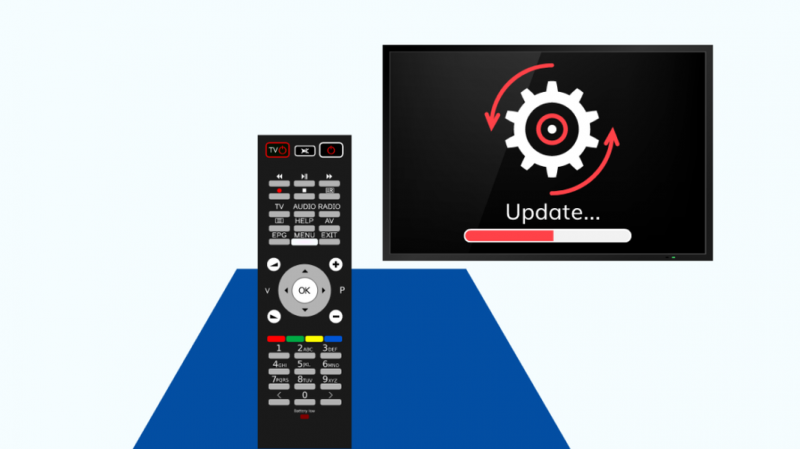
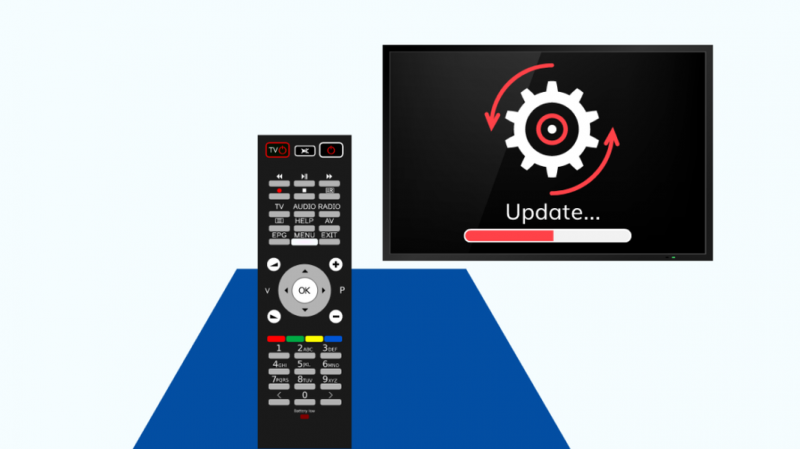
Ако фирмвер на вашем Самсунг ТВ-у није ажуриран, можда ћете се суочити са проблемима са повезивањем ХДМИ уређаја.
Да бисте извршили ажурирање софтвера на свом Самсунг ТВ-у, уверите се да ваш ТВ има интернет везу и следите доленаведене кораке.
- Покрените мени Подешавања на свом Самсунг ТВ-у.
- Изаберите Подршка и кликните на опцију Ажурирање софтвера.
- Притисните дугме Ажурирај одмах ако је ажурирање доступно.
- Сачекајте да се заврши и пустите да се ТВ поново покрене.
- Повежите спољни уређај и погледајте да ли је проблем решен.
Вратите фабричка подешавања вашег Самсунг ТВ-а
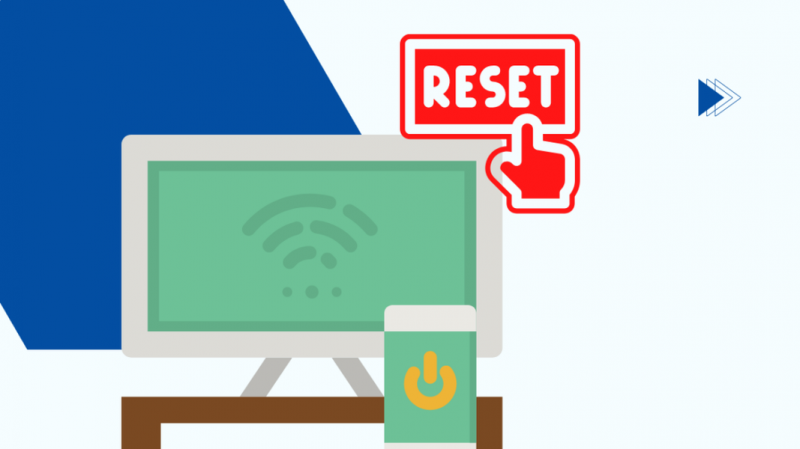
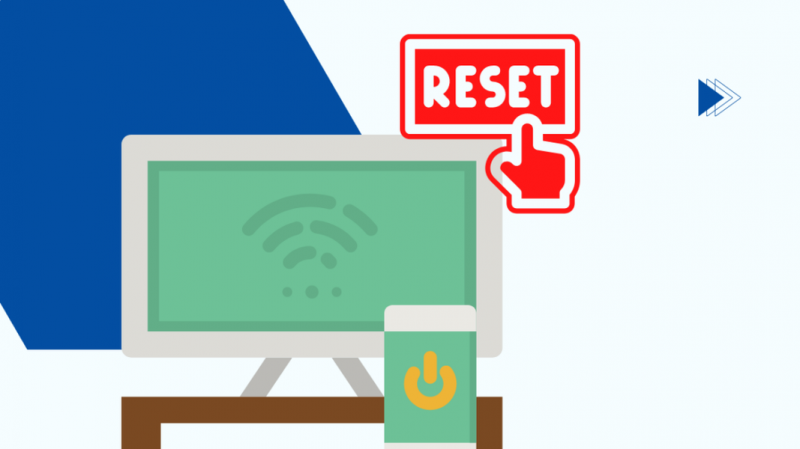
Ако ниједна од ових метода није успела да реши проблем са Самсунг ТВ ХДМИ, ресетовање на фабричка подешавања телевизора би била ваша последња опција.
Пратите кораке да извршите фабричко ресетовање на вашем Самсунг ТВ-у.
- Идите у мени Подешавања и изаберите Подршка.
- Кликните на мени Нега уређаја и отворите Самодијагностику.
- Додирните дугме Ресетуј.
- Унесите свој сет ПИН када се то од вас затражи. Ако немате постављени пин, користите код 0.0.0.0.
- Притисните дугме ОК да бисте покренули фабричка подешавања.
- Поново конфигуришите свој Самсунг ТВ и поново инсталирајте потребне апликације.
- Повежите ХДМИ уређај и погледајте да ли га ваш ТВ детектује.
Додатне методе за решавање проблема
Укључите све уређаје
Меко ресетовање или циклус напајања је један од најједноставнијих, али најефикаснијих метода за поправљање техничких грешака на вашим електронским уређајима.
Напајање вашег ТВ-а помаже у уклањању блокаде меморије, поправљању кашњења и осигуравању правилног функционисања уређаја.
Укључите свој Самсунг ТВ
- Искључите кабл за напајање вашег ТВ-а док је укључен и сачекајте 30 секунди.
- Поново повежите кабл са напојном плочом и укључите ТВ.
- Повежите ХДМИ улазни уређај и проверите да ли је ваш проблем решен.
За исту сврху можете користити свој Самсунг даљински управљач. Притисните и држите тастер за укључивање/искључивање док се ТВ не покрене сам.
Укључите свој спољни уређај
Исто можете да урадите и за свој спољни уређај. Искључите свој ХДМИ уређај из напајања, сачекајте минут и поново га повежите.
Укључите га и проверите да ли га ваш Самсунг ТВ сада препознаје.
Ресетујте своје везе
Понекад ресетовање свих каблова и жица помаже у решавању проблема са повезивањем када је више уређаја повезано на ваш телевизор.
Искључите све повезане уређаје из ТВ-а и напајања и држите притиснуто дугме за напајање на сваком уређају неколико секунди да бисте испразнили преостало напајање из система.
Сада укључите уређаје и поново их повежите са телевизором.
Контактирајте подршку
Ако све горе наведене методе не успеју да реше ваш проблем, потражите помоћ од Самсунг тим за подршку или резервишите услугу за свој Самсунг ТВ.


Ако сте купили телевизор од офлајн продавца као што је БестБуи или Валмарт, можете да ступите у контакт са њима и они ће такође моћи да вам помогну у решавању вашег проблема.
Последње мисли
Уз продужену употребу, жице имају тенденцију да се истроше. Повремено проверавајте своје каблове и замените све каблове који изгледају оштећени или истрошени.
Држите осветљеност телевизора на 60% или мање да бисте повећали век трајања позадинског осветљења и појединачних пиксела на екрану.
Такође проверите да ли је вентилациони систем на вашем ТВ-у исправан. Он ослобађа топлоту која се ствара у вашем уређају.
Осим тога, редовно чистите телевизор и користите стабилизатор напона да бисте умањили штету услед флуктуација струје.
Такође можете уживати у читању
- Самсунг ТВ Плус не ради: Како поправити за неколико секунди
- ХБО Мак не ради на Самсунг ТВ-у: Како поправити за неколико минута
- Како да поправите режим који није подржан на Самсунг ТВ-у: Једноставан водич
- Како додати апликације на почетни екран на Самсунг телевизорима: водич корак по корак
- Како да искључите САП на Самсунг ТВ-у за неколико секунди: Урадили смо истраживање
Често постављана питања
Зашто мој Самсунг паметни ТВ не препознаје ниједан ХДМИ улаз?
Неисправан ХДМИ порт или кабл је најчешћи разлог зашто Самсунг ТВ не препознаје ХДМИ улаз.
Покушајте да прикључите уређај на други порт и замените стари ХДМИ кабл да бисте решили проблем.
Како могу да ресетујем свој Самсунг ТВ?
Отворите мени Подешавања. Идите на Подршка> Нега уређаја> Самодијагностика> Ресетовање. Унесите постављени ПИН или користите код 0.0.0.0. Притисните дугме ОК на даљинском управљачу за Самсунг ТВ.
Где се налазе ХДМИ портови на мом Самсунг ТВ-у?
У зависности од модела телевизора, ХДМИ портови се могу налазити на десној страни или на задњој страни.
Проверите ова места да бисте лоцирали ХДМИ портове на свом Самсунг паметном ТВ-у.